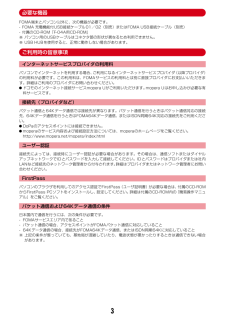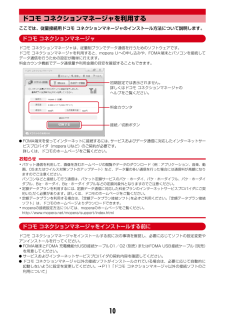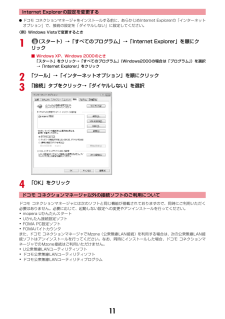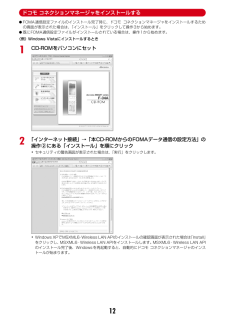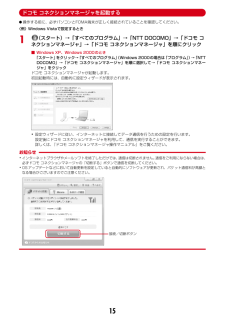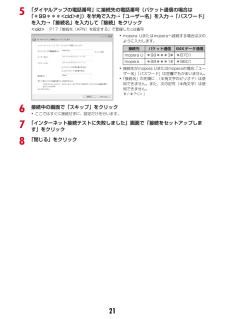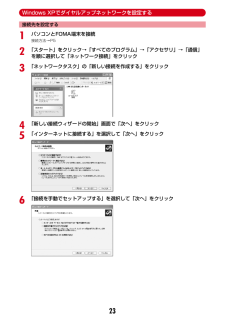Q&A
取扱説明書・マニュアル (文書検索対応分のみ)
"インターネット"3 件の検索結果
"インターネット"49 件の検索結果
全般
質問者が納得ドコモでは名称が変わって「セルフモード」というものがあります。※ちなみにauでは「電波OFFモード」というらしいです。F-04Aにあるかどうかはわかりませんので、説明書の索引などで調べてください。http://otoiawase.nttdocomo.co.jp/PC/qa/?qa=90004&c1=11&c2=1&pg=2
5987日前view323
全般
質問者が納得残念ながらありません。docomoは先日発表した夏モデルよりテキストコピーが採用されました。雑誌で知り、体験したので話しますが…docomoは最大手で安定感は素晴らしいですが、システム周りは古いと指摘されてましたし、絵文字もシステム周りも基本はレトロで使い難いです。しかし、09夏モデルからiモード100KB規制緩和とテキストコピー採用になり、ようやくソフトバンクsharpと同じ使い方が可能になりました。逆にソフトバンクはダウンロードサイズが300KBから10Mになりdocomoに近付く事ができました。
5995日前view104
全般
質問者が納得ロック関係からセルフモードとか一部の機能に制限をかけることはできます例えば電話長を見るときだけパスワードを入力しないとみれないとかその設定をiモードだけに設定すればiモードだけ制限をかけることができます
5180日前view39
1データ通信FOMA端末とパソコンを接続して利用できる通信形態は、データ転送(OBEXTM通信)、パケット通信、64Kデータ通信に分類されます。Iパソコンと接続してパケット通信や64Kデータ通信を行ったり、電話帳などのデータを編集したりするには、付属のCD-ROMからソフトのインストールや各種設定を行う必要があります。I海外でパケット通信を行う場合は、IP接続で行ってください(PPP接続ではパケット通信できません) 。また、海外では64Kデータ通信は利用できません。IFOMA端末は、FAX通信やRemote Wakeupには対応しておりません。IドコモのPDAのmuseaやsigmarionⅢと接続してデータ通信が行えます。 ただし、museaをご利用の場合はアップデートが必要です。アップデートの方法などの詳細は、ドコモのホームページをご覧ください。データ転送(OBEXTM通信)画像や音楽、電話帳、メールなどのデータを、他のFOMA端末やパソコンなどとの間で送受信します。※1 詳しくは、『F-04A取扱説明書』の「データ管理」章をご覧ください。※2 詳しくは、『F-04A取扱説明書』の「パソコン接続」章をご覧...
264Kデータ通信インターネットに接続して64Kデータ通信を行います。データ量に関係なく、ネットワークに接続している時間の長さに応じて課金されるため、マルチメディアコンテンツのダウンロードなど、比較的データ量の多い送受信を行う場合に適しています。 ドコモのインターネット接続サービスmopera Uなど、FOMA64Kデータ通信に対応したアクセスポイント、 またはISDN同期64Kのアクセスポイントを利用できます。長時間通信を行った場合には通信料が高額になりますのでご注意ください。ご利用になる前に動作環境データ通信を利用するためのパソコンの動作環境は、次のとおりです。パソコンのシステム構成により異なる場合があります。※ ドコモ コネクションマネージャが動作する推奨環境は次のとおりです。OS:Windows 2000 SP4以上、Windows XP SP2以上(詳細については、ドコモのホームページをご覧ください)ハードディスク容量:15MB以上の空き容量IOSをアップグレードした場合の動作は保証いたしかねます。I動作環境によってはご使用になれない場合があります。また、上記の動作環境以外でのご使用について、当社で...
3必要な機器FOMA端末とパソコン以外に、次の機器が必要です。- FOMA 充電機能付USB接続ケーブル01/02(別売)またはFOMA USB接続ケーブル(別売)- 付属のCD-ROM「F -04A用CD-ROM」※ パソコン用のUSBケーブルはコネクタ部の形状が異なるため利用できません。※ USB HUBを使用すると、正常に動作しない場合があります。ご利用時の留意事項インターネットサービスプロバイダの利用料パソコンでインターネットを利用する場合、ご利用になるインターネットサービスプロバイダ(以降プロバイダ)の利用料が必要です。この利用料は、FOMAサービスの利用料とは別に直接プロバイダにお支払いいただきます。詳細はご利用のプロバイダにお問い合わせください。Iドコモのインターネット接続サービスmopera Uがご利用いただけます。 mopera Uはお申し込みが必要な有料サービスです。接続先(プロバイダなど)パケット通信と64Kデータ通信では接続先が異なります。パケット通信を行うときはパケット通信対応の接続先、64Kデータ通信を行うときはFOMA64Kデータ通信、またはISDN同期64K対応の接続先をご利用...
6かんたん検索/目次/注意事項目 次■FOMA端末のご使用にあたって ........表紙裏■本書の見かた/引きかた .............................1■かんたん検索 .................................................4■F-04Aの主な機能 ........................................8■安全上のご注意(必ずお守りください)............................................................... ......10■取り扱い上の注意 ......................................17■防水性能 .....................................................19■本体付属品および主なオプション品 .......24ご使用前の確認 ..................... 25各部の名称と機能 ディスプレイの見かた メニュー選択 モーションセンサー FOMAカー...
10ドコモ コネクションマネージャを利用するここでは、従量接続用ドコモ コネクションマネージャのインストール方法について説明します。ドコモ コネクションマネージャドコモ コネクションマネージャは、従量制プランでデータ通信を行うためのソフトウェアです。ドコモ コネクションマネージャを利用すると、mopera Uへの申し込みや、FOMA端末とパソコンを接続してデータ通信を行うための設定が簡単に行えます。料金カウンタ機能でデータ通信量や利用金額の目安を確認することもできます。IFOMA端末を使ってインターネットに接続するには、 サービスおよびデータ通信に対応したインターネットサービスプロバイダ(mopera Uなど)のご契約が必要です。詳しくは、ドコモのホームページをご覧ください。お知らせ・パケット通信を利用して、画像を含むホームページの閲覧やデータのダウンロード(例:アプリケーション、音楽、動画、OSまたはウイルス対策ソフトのアップデート)など、データ量の多い通信を行った場合には通信料が高額になりますのでご注意ください。パソコンなどと接続して行う通信は、パケット定額サービスのパケ・ホーダイ、パケ・ホーダイフル、パ...
11Internet Explorerの設定を変更するIドコモ コネクションマネージャをインストールする前に、あらかじめInternet Explorerの「インターネットオプション」で、接続の設定を「ダイヤルしない」に設定してください。〈例〉Windows Vistaで変更するとき1(スタート)→「すべてのプログラム」→「Internet Explorer」を順にクリック■ Windows XP、Windows 2000のとき「スタート」をクリック→「すべてのプログラム」(Windows2000の場合は「プログラム」 )を選択→「Internet Explorer」をクリック2「ツール」→「インターネットオプション」を順にクリック3「接続」タブをクリック→「ダイヤルしない」を選択4「OK」をクリックドコモ コネクションマネージャ以外の接続ソフトのご利用についてドコモ コネクションマネージャには次のソフトと同じ機能が搭載されておりますので、同時にご利用いただく必要はありません。必要に応じて、起動しない設定への変更やアンインストールを行ってください。・mopera Uかんたんスタート・Uかんたん接続設定ソフト・...
12ドコモ コネクションマネージャをインストールするIFOMA通信設定ファイルのインストール完了時に、ドコモ コネクションマネージャをインストールするための画面が表示された場合は、「インストール」をクリックして操作3から始めます。I既にFOMA通信設定ファイルがインストールされている場合は、操作1から始めます。〈例〉Windows Vistaにインストールするとき1CD-ROMをパソコンにセット2「インターネット接続」→「本CD-ROMからのFOMAデータ通信の設定方法」の操作bにある「インストール」を順にクリック・セキュリティの警告画面が表示された場合は、「実行」をクリックします。・Windows XPでMSXML6 ・Wireless LAN APIのインストールの確認画面が表示された場合は 「Install」をクリックし、MSXML6・Wireless LAN APIをインストールします。MSXML6・Wireless LAN AP Iのインストール完了後、Windowsを再起動すると、自動的にドコモ コネクションマネージャのインストールが始まります。
15ドコモ コネクションマネージャを起動するI操作する前に、必ずパソコンとFOMA端末が正しく接続されていることを確認してください。〈例〉Windows Vistaで設定するとき1(スタート)→「すべてのプログラム」→「NTT DOCOMO」→「ドコモ コネクションマネージャ」→「ドコモ コネクションマネージャ」を順にクリック■ Windows XP、Windows 2000のとき「スタート」をクリック→「すべてのプログラム」(Windows 2000の場合は 「プログラム」)→「NTTDOCOMO」→「ドコモ コネクションマネージャ」を順に選択して→「ドコモ コネクションマネージャ」をクリックドコモ コネクションマネージャが起動します。初回起動時には、自動的に設定ウィザードが表示されます。・設定ウィザードに従い、インターネットに接続してデータ通信を行うための設定を行います。設定後にドコモ コネクションマネージャを利用して、通信を実行することができます。詳しくは、『ドコモ コネクションマネージャ操作マニュアル』をご覧ください。お知らせ・インターネットブラウザやメールソフトを終了しただけでは、通信は切断されませ...
215「ダイヤルアップの電話番号」に接続先の電話番号(パケット通信の場合は「*99***<cid>#」)を半角で入力→「ユーザー名」を入力→「パスワード」を入力→「接続名」を入力して「接続」をクリック<cid>:P17「接続先(APN)を設定する」で登録したcid番号6接続中の画面で「スキップ」をクリック・ここではすぐに接続せずに、設定だけを行います。7「インターネット接続テストに失敗しました」画面で「接続をセットアップします」をクリック8「閉じる」をクリック・mopera Uまたはmoperaへ接続する場合は次のように入力します。・接続先がmopera Uまたはmoperaの場合、 「ユーザー名」「パスワード」は空欄でもかまいません。・「接続名」の先頭に .(半角文字のピリオド)は使用できません。また、次の記号(半角文字)は使用できません。¥/:*?<>|接続先 パケット通信 64Kデータ通信mopera U *99***3# *8701mopera *99***1# *9601
23Windows XPでダイヤルアップネットワークを設定する接続先を設定する1パソコンとFOMA端末を接続接続方法→P52「スタート」をクリック→「すべてのプログラム」→「アクセサリ」→「通信」を順に選択して「ネットワーク接続」をクリック3「ネットワークタスク」の「新しい接続を作成する」をクリック4「新しい接続ウィザードの開始」画面で「次へ」をクリック5「インターネットに接続する」を選択して「次へ」をクリック6「接続を手動でセットアップする」を選択して「次へ」をクリック
- 1